Hirdetés
Nem indítja el a Windows számítógépe? Ennek oka lehet hardver, szoftver vagy firmware hiba. Ezen a héten, Kannon Yamada elmagyarázza, hogyan lehet diagnosztizálni ezeket a problémákat, és hogyan lehet azokat megjavítani.
Az olvasó azt kérdezi:
A laptopom már ki is köpött a A halál kék képernyője (BSOD) Hogyan lehet elemezni a halál Windows kék képernyőjét a WhoCrashed segítségével Olvass tovább hiba induláskor, mióta használtam egy Android biztonsági mentési segédprogramot DiskGenius. Hogyan tudom ezt megjavítani?
Eddig bejelentkeztem a BIOS-ba, és az alapértelmezett indítási opcióra váltottam, ami nem segített. Ezután letiltottam az USB indítást, az UEFI-t régebbi támogatássá változtattam. Semmi sem működött. Néhány lépés között megkaptam az üzenetet, amelyben ezt mondtam „Média ellenőrzése”, két lehetőséggel, IPv4 és IPv6. Egyik sem csatlakoztatható. Most kétségbeesetten vagyok.
Lehet, hogy formáztam a merevlemezt, vagy összezavarottam a partíciókat. A laptopom a Lenovo Y50, 1 TB tárhely 8 GB RAM-mal, CD / DVD meghajtó nélkül. Kérem, segítsen!
Kannon válasza:
Van Windows rendszerindító problémái? A Windows rendszerű számítógép nem indul el a következő okok miatt: Rossz szoftver, rossz hardver vagy rossz firmware. Ha igazán szerencsétlen, akkor a három kombinációja is lehet.
Az Ön esetében a probléma szinte biztosan az adatok biztonsági mentésének és helyreállításának megkülönböztetés nélküli használatával kapcsolatos, amely megsértette az operációs rendszer szoftverét. Az átfoghatóság érdekében röviden ismertetjük a nem indítható Windows számítógép hibaelhárítási módszereinek nagy részét.
Tudomásom szerint négyféle általános indítás nélküli forgatókönyv létezik a Windows rendszerekkel kapcsolatban: Van a Halál kék képernyője (BSOD); nagy számú fekete képernyőjű, indíthatatlan gép van; van folyamatosan újraindító gép, vagy bootloop.
Néhány más indíthatatlan feltétel létezik, de ezek általában hardverhibara utalnak, amely gyakran kifinomultabb hibaelhárítási stratégiát igényel.
A Mac felhasználók számára ezt megnézheti lépésről-lépésre útmutató arról, hogy mi a teendő, ha a Mac nem indul el.
Hogyan indul a Windows rendszer
Ha hatalom Bármi PC be van kapcsolva, az alapbemeneti kimeneti rendszer (mi a BIOS? Miért van az alaplapon akkumulátor?Tudta, hogy van egy elem a számítógép alaplapján? Itt található a CMOS alaplap akkumulátora, és miért van szüksége rá. Olvass tovább ) vagy egységes bővíthető firmware interfész (mi az UEFI? Mi az UEFI és hogyan tartja biztonságosabbá?Ha a közelmúltban indította el a számítógépet, akkor a BIOS helyett észlelheti az "UEFI" rövidítést. De mi az UEFI? Olvass tovább ) meghatározza, hogy melyik partíciót szeretné betölteni, a rendszerindítóról olvasott adatok alapján. Régebbi Windows rendszerekben a rendszerbetöltőre hivatkozunk Master Boot Record (MBR). A Windows 10 rendszerben az új rendszerindítóra a GUID partíciós tábla (vagy GPT), bár a felhasználók továbbra is alkalmazhatják a régebbi MBR-t.
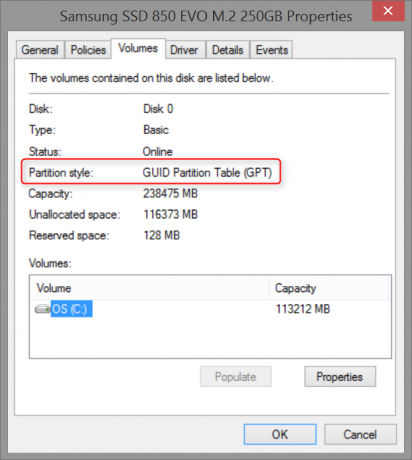
A rendszer korától függően lehet, hogy van egy BIOS vagy UEFI, amely megkönnyíti a rendszerbetöltő betöltését. Az újabb rendszerek UEFI-re támaszkodnak, míg a régebbi rendszerek a BIOS-t használják.
Ha az MBR, a GPT vagy A központi operációs rendszer illesztőprogramjai megsérülnek, és indulás nélküli rendszert fognak tapasztalni. A kettő közötti különbség abban rejlik, hogy a számítógép kezdeti tünetei mikor indulnak. Ha kék képernyőt kap, ez valószínűleg azt jelenti, hogy az MBR vagy a GPT sikeresen betöltődött, és nem sikerült befejezni a rendszerindítást. Ha más feltételt kap, például egy villogó kurzort a DOS prompt feketeségének közepette, akkor az MBR / GPT megsérülhet.
A legtöbb rendszerindítási probléma esetén a Windows rendszerjavító lemez a legegyszerűbb megoldást nyújtja.
Windows rendszerjavító lemez létrehozása
A javítólemez készítéséhez egy másik Windows (7, 8 vagy 10) számítógépre és egy legalább 128 MB tárhelyű USB-meghajtóra van szükség. Miután megvan a kettő, Helyezze be az USB meghajtót és keressen Hozzon létre helyreállítási meghajtót.
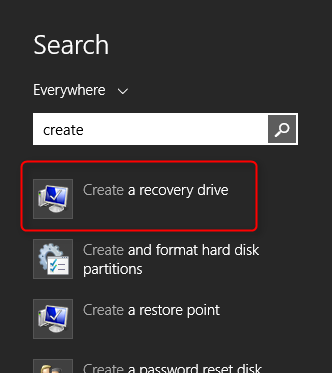
Miután kiválasztotta a programot, és kattintott egy megerősítő ablakon, válasszuk ki a flash meghajtót a helyreállítási meghajtóhoz és válassza a következőt.
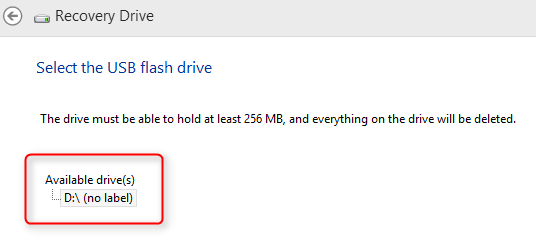
Kattintson a következő néhány ablakon. Flash-meghajtója formázásra kerül, tehát ügyeljen arra, hogy ne tároljon el semmit, amit elveszíthet.
A formátum befejezése után az USB meghajtóról úgy indíthat, mintha DVD lenne. Ezt a lemezt fogja használni az operációs rendszer javításához vagy diagnosztizálásához. Itt van, hogyan kell indítás USB meghajtón Hogyan lehet megváltoztatni a rendszerindítási sorrendet a számítógépen (így az USB-ről is indíthat)Tudja meg, hogyan lehet megváltoztatni a számítógép indítási sorrendjét. Fontos a hibaelhárítás és a beállítások módosítása szempontjából, és sokkal könnyebb, mint gondolnád. Olvass tovább .
Ezután meg kell tennie indítsa újra a számítógépet és indítás a Windows rendszer-helyreállítási lemezen. A lemezről történő sikeres indítás PC-nként eltérő. Az F10, F11 vagy F12 megnyomásakor a rendszerindításkor nagyrészt lehetőség nyílik a meghajtó helyreállítási rendszerébe történő indításra. Ha nem tudja, próbáljon meg internetes keresést keresni az „USB boot” és a számítógép modelljére. Például, ha Dell XPS 13 van, keresse meg a következőket:
“Dell XPS 13 USB rendszerindító”
Alternatív megoldásként lehet, hogy be kell írnia a rendszer BIOS-ját. Íme hogyan kell belépni a BIOS-ba A BIOS bevitele a Windows 10 rendszeren (és régebbi verziókban)A BIOS-ba való belépéshez általában meg kell nyomni egy adott gombot a megfelelő időben. Így léphet be a BIOS-ba a Windows 10 rendszeren. Olvass tovább . A BIOS bevitele Windows 8 rendszeren A BIOS bevitele a Windows 10 rendszeren (és régebbi verziókban)A BIOS-ba való belépéshez általában meg kell nyomni egy adott gombot a megfelelő időben. Így léphet be a BIOS-ba a Windows 10 rendszeren. Olvass tovább a számítógépnek nem szabad különböznie.
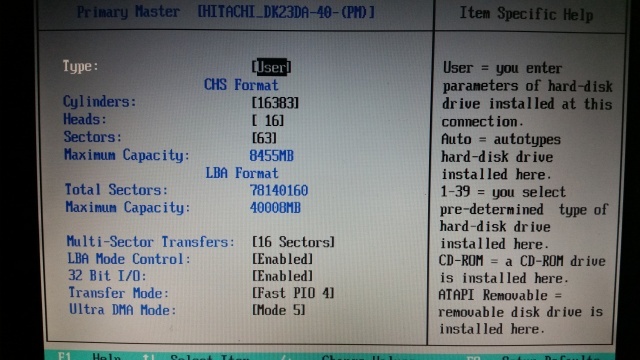
Hogyan javítsunk ki egy Windows kék képernyőt a halálról
A BSOD-k hardver vagy szoftver problémák miatt fordulhatnak elő. Bár messze a leggyakoribb ok az operációs rendszer illesztőprogramjaiból származik. Ha van egy sérült vagy hiányzó illesztőprogram, amely kulcsszerepet játszik a rendszer indulási képességében, a teljes rendszer nem fog betölteni.
Tehát itt van ez úgy néz ki, mint történt: Megpróbált biztonsági másolatot készíteni egy partícióról Android okostelefonon, és véletlenül megsérült a Windows. A DiskGenius (amelyet Partition Guru néven ismert) dokumentációjából ítélve nem tűnik valószínűnek, hogy törölt volna minden partíciókat tároló adatot. Ha van valami, úgy tűnik, hogy van valamilyen illesztőprogram- vagy hardverprobléma. Ennek ellenére még nem tudjuk, tehát meg kell csinálnunk néhány figyelmeztetést és hibaelhárítást.
Először csatlakoztassa a hibakódot vagy üzenetet a Halál Kék Képernyőjéről (BSOD) a keresőmotorhoz. A BSOD-nak valahogy így néz ki (kivéve egy eltérő hibakódot):

Tehát megismételni: Írja le a hibakódot.
Akkor kapcsolja ki a számítógépet és húzzon ki mindent ez nem áramforrás vagy nem része a számítógép indításához (például USB merevlemez vagy külső hangszóró). Akkor újrakezd a számítógép. Ha a probléma továbbra is fennáll, akkor nem áll kapcsolatban azzal, amit a számítógéphez csatlakoztatott. Következő, indítsa el a Windows rendszer-helyreállítási lemezt.
Miután elindult a rendszer-helyreállítási lemezen, válassza ki a lehetőségeket Javítsd meg a számítógéped és akkor Hibaelhárítás.

Ezután válassza a lehetőséget Haladó beállítások. Windows 8 és 10 esetén hozzáférhet a Automatikus javítás. A helyreállítási lemezt automatikusan kijavít minden MBR vagy GPT hibát. Windows 7 esetén dönthet úgy, hogy visszaállít egy biztonsági másolatból a következővel: Rendszer-visszaállítás vagy választhat Indítási javítás (ami hasonló az automatikus javításhoz).
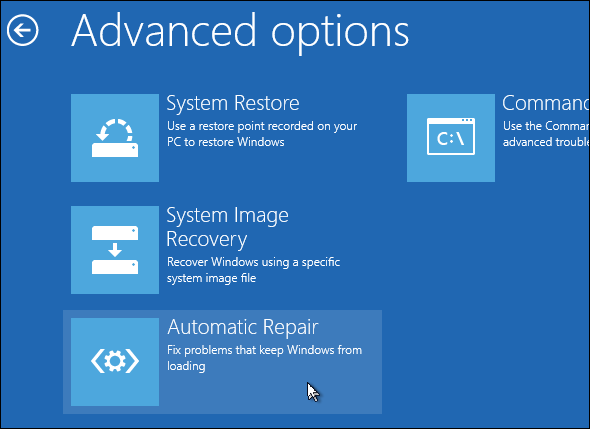
Ha ez nem sikerül, választhat is Frissítés vagy állítsa vissza a rendszert (a Windows 8 frissítése A Windows 8 telepítésének visszaállítása, frissítése vagy visszaállításaA szokásos rendszer-visszaállítási funkción kívül a Windows 8 rendelkezik a számítógép "frissítéséhez" és "visszaállításához". Gondoljon ezekre a Windows gyors újratelepítésének módjaira - akár személyes fájljainak megőrzésére, akár törlésére ... Olvass tovább ). Ha a frissítés / visszaállítás nem működik, nézd meg, hogyan kell javítsa ki a Windows 8 rendszert, ha a frissítés sikertelen A Windows 8 frissítése nem működik? Próbálja ki ezeket a tippeketA Windows 8 frissítése olyan, mint a Windows újratelepítése, de könnyebb, gyorsabb, és megőrzi a személyes fájljait. Ha a Frissítés sikertelen, vagy nem oldja meg a problémákat, ezek a hibaelhárítási tippek segítenek a dolgok kijavításában. Olvass tovább . Ne feledje, hogy a frissítés vagy visszaállítás kiválasztása némi adatvesztést okoz.
A mi útmutatónk a BSOD javítása a Windows 8.1 rendszerben A Windows 8 összeomlik? A kék képernyő és egyéb problémák könnyű elhárításaA Windows 8 nem tökéletes. De a legtöbb kék képernyő és az alkalmazás összeomlása nem a Windows hibája. Tippjeink segítenek Önnek pontosan azonosítani, hogy mi hibás a számítógépével, és kijavítani. Olvass tovább az alapok nagy részét lefedi, de a keresés mindig jó első lépés. Ha a Google nem ad választ, javaslom, hogy próbálja meg alaphelyzetbe állítani vagy frissíteni a Windows rendszer-helyreállítási lemezt vagy a Windows (7, 8, 10) telepítőlemezt. Részletesen ismertettük a szükséges lépéseket Windows javító meghajtó készítése Hogyan hozzunk létre egy Windows 8 helyreállítási lemeztA Windows újratelepítésének napjai, amikor működik, már régen eltűntek. A Windows 8 javításához mindössze egy helyreállító lemezt kell tartalmaznia, akár CD / DVD-n, USB-n, akár egy külső merevlemez-meghajtón. Olvass tovább . Kérjük, olvassa el ezeket az utasításokat.
Javítsa meg a Windows újraindítását
Ha a Windows folyamatosan újraindul, a Windows 8 és újabb rendszerek esetén az operációs rendszernek a harmadik kényszerített újraindítás után automatikusan belépnie kell a Rendszer-helyreállítási beállítások menübe. A Windows 7 és az újabb verziók nem teszik ezt automatikusan, ami megköveteli, hogy a felhasználó indítás közben kézzel érintse meg az F8-at. Az F8 megérintése után a Windows 7 (és a Vista) belép a Speciális indítási beállítások menü.
Miután beléptek az Advanced Startup Options menübe, a felhasználók választhatják a Biztonsági módba lépést, a korábbi működési állapot visszaállítását és egyebeket. Alternatív megoldásként beléphetnek a Rendszer-helyreállítási beállítások menübe, amely ugyanúgy működik, mint a Windows 8 és a 10-es helyreállítási menü.
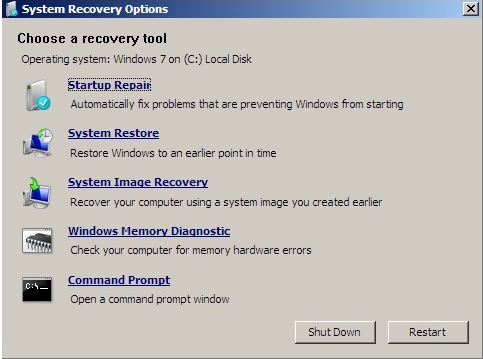
Ez egy kiváló videó a Windows újraindításának javításáról:
Javítsa meg a halál Windows fekete képernyőjét
Van még a A halál fekete képernyője A Windows 8 összeomlik? A kék képernyő és egyéb problémák könnyű elhárításaA Windows 8 nem tökéletes. De a legtöbb kék képernyő és az alkalmazás összeomlása nem a Windows hibája. Tippjeink segítenek Önnek pontosan azonosítani, hogy mi hibás a számítógépével, és kijavítani. Olvass tovább , amelyet sokkal nehezebb megoldani. Nem csak a halál fekete képernyőjeinek különféle formája van, hanem a probléma leküzdésére is számos eszköz létezik. A fekete képernyő két elsődleges típusa létezik: a villogó aláhúzás és a fekete képernyő egér kurzorral.
Hogyan javítsuk ki a Windows 10 fekete képernyőjét, kurzort
A Windows 10 a fekete képernyővel rendelkező Windows rendszerindító hibák új kategóriáját hozza magával. Bár technikailag, a gép megfelelően indult. A probléma a grafikus illesztőprogramokból származik, amelyeket a Windows alapértelmezés szerint betölti a telepítés után. A Windows 10 úgy véli, hogy a megfelelő illesztőprogramokat töltötte be, így a gép nem lép automatikusan helyreállítási módba.
Javítás a Windows fekete képernyőjén, villogó aláhúzás
Indításkor, ha a rendszer fekete képernyőt villogó kurzorral jelenít meg, akkor a merevlemez nem található fel megfelelően. A közös felbontás azt jelenti, hogy a BIOS vagy az UEFI beállításokba kell lépni, és a meghajtók csatlakoztatási szintjét át kell váltani RAID vagy IDE módból AHCI (vagy fordítva). Ha ez nem sikerül, módosítania kell a meghajtók indítási sorrendjét úgy, hogy az operációs rendszert tartalmazó meghajtó először a betöltési sorrendben jelenjen meg.

Windows 7 (és régebbi rendszerek) esetén, ha időnként meghajtóját IDE-ről AHCI-ra változtatja, akkor a rendszer megsérül. Ehhez telepíteni kell a Microsoft javítás futtatható, amely hozzáadja az AHCI kompatibilitást a Windows 7-hez.
Javítsa meg a Windows végtelen betöltő képernyőjét
A Windows beindíthatatlan állapotba is beléphet, ahol megjelenik a Windows betöltése ikon, de a rendszer soha nem indul. Időnként ezt egy pelyhes Windows frissítés okozza. Más esetekben a kék színből is megjelenhet.
Indíthatatlan Windows hardverproblémák
Ha a számítógép nem felel meg a bekapcsolás öntesztjének (mi a POST? A BIOS magyarázata: Rendszerindítás, videó memória, mentés, alaphelyzetbe állítás és optimális alapértelmezésekMeg kell változtatnia a számítógép indítási sorrendjét vagy be kell állítania a jelszót? Az alábbiakban bemutatja, hogyan lehet elérni és használni a BIOS-t, és néhány, általában módosított beállítást. Olvass tovább ), ez határozottan azt jelenti, hogy hardverhiba történt. James Bruce fedett hogyan kell kezelni a hardver kérdéseit Hardverproblémák diagnosztizálása, ha a számítógép nem kapcsol beA múlt héten megmutattam neked a legegyszerűbb DIY javításokat és frissítéseket, amelyeket Ön is elvégezhet, de az egyik olvasó azt kérdezte, hogyan lehet diagnosztizálni, melyik elem volt a probléma. Ma szeretnék sétálni ... Olvass tovább . Módszere a meghibásodás okának egy egyedi, hibás alkatrészre való szűkítésére irányul, amely azt jelenti, hogy minden nem alapvető eszközt ki kell húzni a konnektorból, és meg kell próbálni a gépet elindítani. Ez a legalapvetőbb hibaelhárítási módszer, és nincs hardverjavítási útmutató. Az alaplap összetettsége azonban különleges hibaelhárítási eljárást igényel.
Letakartam az alaplap problémáinak elhárítása 3 Hibaelhárítási tipp, amely garantálja, hogy elindítja a számítógép alaplapjátEz a cikk az alaplap hibaelhárítási módszereiről, a gyakori hibákról és a fogyasztóbarát visszatérési politikákról szól, ha minden rosszul megy. Olvass tovább és hogyan okozhatják a rendszerindíthatatlan rendszerállapotokat. Alapvetően, ha az alaplap firmware nem működik megfelelően, a felhasználók néhány egyszerű hibaelhárítási módszerrel oldhatják meg a problémát. Ezek közül a leghatékonyabb a mély alaphelyzetbe állítás, amely ideiglenesen leállítja az összes számítógép fedélzeti illékony memóriájának energiáját, így visszaállítja azt gyári állapotba.
Sajnos sok Ultrabooks (mi az ultrakönyv? Mi az Ultrabook és sikerrel? [Technológia magyarázata]Emlékszel, amikor a laptop szó szinte minden mobil számítógépet leírt a piacon? Akkoriban a választás minden bizonnyal könnyebb volt (mert egyszerűen kevesebb választék volt elérhető), de manapság sokkal szélesebb a választék, beleértve a ... Olvass tovább ) és a laptopok nem teszik lehetővé a BIOS biztonsági akkumulátor egyszerű hozzáférését. Ebben az esetben további támogatásért forduljon szakemberhez.
Szóval hol hagy minket?
Előfordulhat, hogy a javítási módszerek nagy része a Windows helyreállítási lemeze körül fordul. Ennek oka van: A Windows helyreállítási lemez meg tudja oldani a legtöbb indítási problémát. De a legtöbb esetben meg kell ismerkednie a Javító eszközzel annak érdekében, hogy maximalizálja a rendszer újraindításának esélyét.
Kannon egy technikai újságíró (BA), nemzetközi háttérrel (MA), a gazdasági fejlődésre és a nemzetközi kereskedelemre összpontosítva. Szenvedélyei Kínából származó eszközök, információs technológiák (például RSS), valamint termelékenységi tippek és trükkök.